MFC-640CW
Veelgestelde vragen en probleemoplossing |
Hoe krijg ik de fabrieksinstellingen van de afdrukserver terug?
Als u de afdrukserver de van fabriekswege vastgelegde standaardinstellingen wilt teruggeven (waardoor alle gegevens, zoals het wachtwoord en IP-adres, worden gereset), dan moet u het volgende doen.
Wij raden u aan om eerst een configuratiepagina af te drukken voordat u de fabrieksinstellingen van de afdrukserver terugzet.
Met de software BRAdmin Professional
U kunt de fabrieksinstellingen van de afdrukserver ook terughalen met de software BRAdmin Professional. U doet dit als volgt:
<Voor gebruikers van BRAdmin Professional 2.xx>
- Start het hulpprogramma BRAdmin Professional door te klikken op Start => Alle programma's of Programma's => Brother Administrator Utilities => Brother BRAdmin Professional Utilities => BRAdmin Professional.
- Dubbelklik in het hoofdvenster van BRAdmin op de juiste printer.
- Voer het wachtwoord van de afdrukserver in (het wachtwoord is standaard 'access').
- Klik op het tabblad Besturing.
- Klik op de knop Fabrieksinstellingen terugstellen.
- Klik op de knop OK wanneer u de waarschuwing hebt gelezen.
- De afdrukserver krijgt nu zijn standaardinstellingen terug.
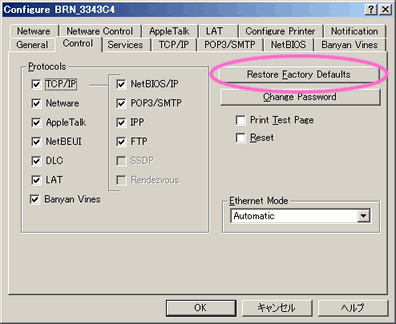
<Voor gebruikers van BRAdmin Professional 3.xx>
- Start het hulpprogramma BRAdmin Professional door te klikken op Start => Alle programma's of Programma's => Brother Administrator Utilities => Brother BRAdmin Professional 3 => BRAdmin Professional 3.
- Dubbelklik in het hoofdvenster van BRAdmin op het juiste apparaat.
- Voer het wachtwoord van de afdrukserver in (het wachtwoord is standaard 'access').
- Klik op het tabblad Netwerkconfiguratie, Configuratiescherm en selecteer Als standaard instellen.
- Klik op de knop Verzenden.
- De afdrukserver krijgt nu zijn standaardinstellingen terug.
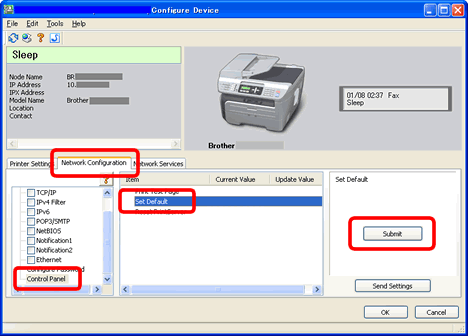
Met een webbrowser
Beheer met een webbrowser maakt voor de communicatie gebruik van TCP/IP. Bij een reset van de instellingen wordt daarom nooit het IP-adres gereset. Als u alle instellingen van de afdrukserver wilt resetten, dan raden wij u aan om de afdrukserver te resetten met BRAdmin.
Volg de onderstaande stappen om de afdrukserver te resetten (uitgezonderd de TCP/IP-instellingen):
- Maak met een webbrowser verbinding met de printer.
- Klik op Netwerkconfiguratie.
- Voer het wachtwoord van de afdrukserver in (dit staat in de gebruikershandleiding van de afdrukserver), indien van toepassing.
- Klik op de koppeling Als standaard instellen of Afdrukserver resetten.
Met het bedieningspaneel (alleen voor netwerkmodellen)
- Controleer of het apparaat nergens mee bezig is en trek alle kabels uit het apparaat (behalve de voedingskabel).
- Druk op de knop Menu of Menu/Instellen op het bedieningspaneel.
- Ga met de pijl omhoog of omlaag naar LAN of Netwerk en druk op Instellen, Menu/Instellen of OK.
- Ga met de pijl omhoog of omlaag naar Fabrieksinstellingen of Netw. resetten en druk op Instellen, Menu/Instellen of OK.
- Selecteer Reset.
- Selecteer Ja.
- Het apparaat wordt opnieuw gestart. Sluit hierna de kabels opnieuw aan.
Verwante modellen
DCP-310CN, DCP-315CN, DCP-340CW, DCP-540CN, DCP-560CN, DCP-7010, DCP-7025, DCP-7045N, DCP-750CW, DCP-770CW, DCP-8060, DCP-8065DN, DCP-8070D, DCP-8085DN, DCP-9040CN, DCP-9042CDN, DCP-9045CDN, MFC-3320CN, MFC-3820CN, MFC-425CN, MFC-440CN, MFC-465CN, MFC-5440CN, MFC-5460CN, MFC-5840CN, MFC-5860CN, MFC-620CN, MFC-640CW, MFC-660CN, MFC-680CN, MFC-7225N, MFC-7420, MFC-7440N, MFC-7820N, MFC-7840W, MFC-8370DN, MFC-8380DN, MFC-845CW, MFC-8460N, MFC-885CW, MFC-8860DN, MFC-8870DW, MFC-8880DN, MFC-8890DW, MFC-9420CN, MFC-9440CN, MFC-9450CDN, MFC-9840CDW
